Jak nahrát video ze hry Sims 4 bez jakéhokoli zpoždění
Jako jednu z nejlépe hodnocených simulačních her „virtuálního života“ považují Sims miliony hráčů za jednu z moderních klasik. Nahrávání Hra Sims 4 a sdílení se svými fanoušky na populárních sociálních sítích může být neuvěřitelně zábavným zážitkem. Jaký je tedy nejlepší způsob záznamu a Hra Sims 4 video na PC a Mac? Pro příležitostné uživatele, kteří nemají v úmyslu používat profesionální software pro úpravu videa, možná budete potřebovat dobrý videorekordér se slušnými funkcemi pro úpravu videa. V níže uvedených pasážích bychom podrobně probrali klady a zápory každé možnosti.
Seznam průvodců
Nejlepší způsob, jak snadno zaznamenat hratelnost Sims 4 Nahrávejte videa Sims 4 zdarma na Windows PC Další oblíbené možnosti nahrávání hry Sims 4 Často kladené otázky o hře Recording Sims 4 ZávěrNejlepší způsob, jak snadno zaznamenat hratelnost Sims 4
Chcete-li nahrát herní video Sims 4 v profesionální kvalitě, měli byste zvážit použití speciální nahrávací aplikace, která vám usnadní práci. AnyRec Screen Recorder je nezbytný software jako nejlepší dostupný herní rekordér pro nahrávání videa z webové kamery/obrazovky, úpravy po efektech a kompresi videa. Na rozdíl od jiných produktů má kompletní sadu funkcí bez jakýchkoli omezení nebo vodoznaků. Mezi další hlavní funkce patří:

Režim Game Recorder se specializuje na pořizování záznamů ze hry Sims 4.
-Přidávání anotací, vodoznaků, titulků do vašich videí.
-Snadné sdílení videí jedním kliknutím.
-Vynikající rychlost záznamu bez jakéhokoli zpoždění.
-Podporuje Mac i Windows PC.
100% Secure
100% Secure
Krok 1.Spusťte Gameplay Recorder
Stáhněte si a nainstalujte nejlepší aplikaci pro nahrávání hry Sims 4 z oficiálních stránek. Otevřete program. Na hlavní obrazovce programu klikněte na tlačítko "Game Recorder" na obrazovce s ikonou herního ovladače.

Krok 2.Vylaďte nastavení před nahráváním
Vyberte okno hry Sims jako okno nahrávání, jak je znázorněno na snímku obrazovky níže. Ujistěte se, že je vybrána správná aplikace.

Poté klikněte na tlačítko „Systémový zvuk“ a nahrajte zvuky hry Sims 4. Chcete-li k nahrávkám přidat svůj hlasový komentář, aktivujte funkci kliknutím na tlačítko "Mikrofon". AnyRec Screen Recorder podporuje také nahrávání z webové kamery.

Krok 3Záznam hry Sims 4
Po nastavení požadovaných předvoleb spusťte nahrávání kliknutím na tlačítko „REC“. Případně můžete nastavit kombinaci klávesových zkratek pro zkrácení pracovního postupu. Pokud chcete rychle pořídit snímek obrazovky, jednoduše klikněte na tlačítko "Fotoaparát" na panelu nástrojů.

Krok 4.Uložte nahrávky
Po dokončení nahrávání klikněte na tlačítko "Stop". Objeví se rychlý náhled pro rychlé úpravy. Chcete-li exportovat svou hru Sims 4, klikněte na tlačítko „Uložit“.
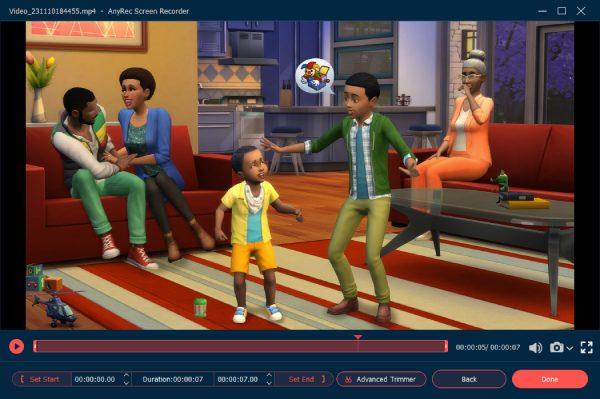
Nahrávejte videa Sims 4 zdarma na Windows PC
Další oblíbenou možností pro uživatele Windows 10 je použití vestavěného herního panelu k zachycení snímků obrazovky a herních prvků hry Sims 4. Chcete-li zachytit herní video Sims, postupujte podle následujících kroků:
Krok 1.Jakmile spustíte okno hry Sims, jednoduše stiskněte kombinaci tlačítka „Windows key a G“ a otevřete panel Game Bar.
Krok 2.Kliknutím na tlačítko „Nahrávat od teď“ zahájíte nahrávání.
Krok 3Kliknutím na tlačítko "Zastavit nahrávání" nahrávání ukončíte.

Tipy
Windows 10 Game Bar nepodporuje překódování oříznuté oblasti obrazovky. Pokud dáváte přednost hraní Sims v režimu celé obrazovky, stisknutím kombinace kláves „Win + Alt + G“ spustíte/zastavíte nahrávání.
Další oblíbené možnosti nahrávání hry Sims 4
OBS Studio je další oblíbenou možností mezi živými streamery pro nahrávání her Sims 4 a Hraní hry Roblox. Podporuje však pouze rozlišení 1080p 60fps na počítači se systémem Windows, což nemusí vyhovovat potřebám některých uživatelů. Je spíše navržen pro živé streamery s funkcemi, jako jsou zvukové mixy, filtry zdroje videa a tak dále.
Krok 1.Otevřete software OBS Studio a klikněte na tlačítko "Přidat".
Krok 2.Na panelu nastavení najděte možnost výběru zdroje zachycení. Vyberte okno hry Sims pod možností Capture Specific Window.
Krok 3Klikněte na tlačítko "Spustit nahrávání" v pravé dolní části obrazovky.
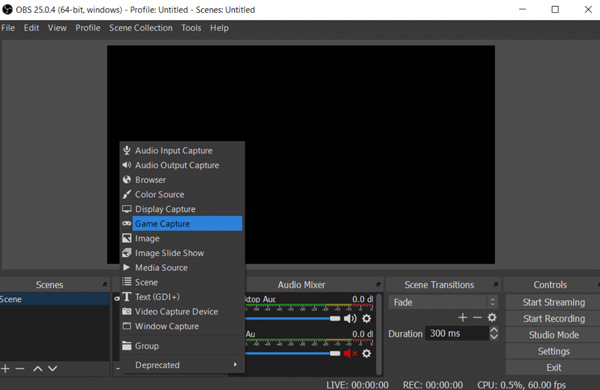
Často kladené otázky o hře Recording Sims 4
-
1. Jak mohu zaznamenat hru Sims na obrazovce 4:3?
Většina videoplatforem, jako je YouTube, vyžaduje poměr stran 16:9. Pokud se pokusíte nahrávat na obrazovku 4:3, zanechají buď ošklivé černé pruhy, nebo roztažené rozmazané video. Poměr obrazovky musíte upravit v nastavení aplikace rekordéru tak, aby odpovídal správnému poměru.
-
2. Proč mi software pro úpravu videa stále říká, že nahraná videa ze hry Sims 4 nejsou podporována?
Ve výchozím nastavení Sims4 vytváří nahrávky ve formátu AVI a použití kodeků není podporováno mnoha video editory. Chcete-li problém vyřešit, použijte k převodu formátu na soubory MP4 profesionální software pro převod videa.
-
3. Proč rekordér mých Sims 3 zobrazuje oranžovou obrazovku?
Tento problém byl hlášen mnoha uživateli a pravděpodobně byl způsoben režimem okna hry Sims 3. K vyřešení problému použijte profesionální software pro snímání obrazovky namísto vestavěného rekordéru.
Závěr
Porovnání všech možností záznamu a Hra Sims 4lze s jistotou dojít k závěru, že nejsnazší a stabilní způsob je použití AnyRec Screen Recorder jako možnosti. Produkuje video v nejlepší kvalitě se skvělými doplňkovými nástroji, které vám za dané peníze poskytnou maximum. Jak je uvedeno ve výše uvedené pasáži, jsme si jisti, že poskytnuté informace vám pomohou učinit kvalifikovanou volbu.
